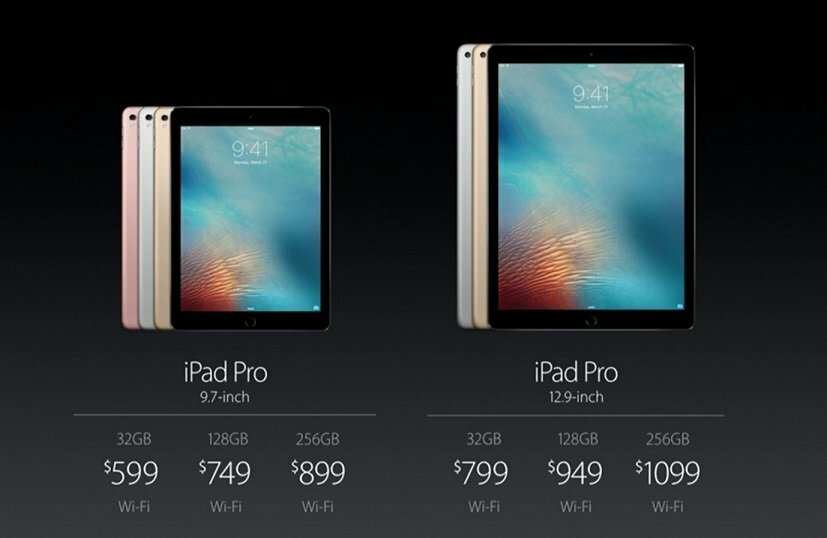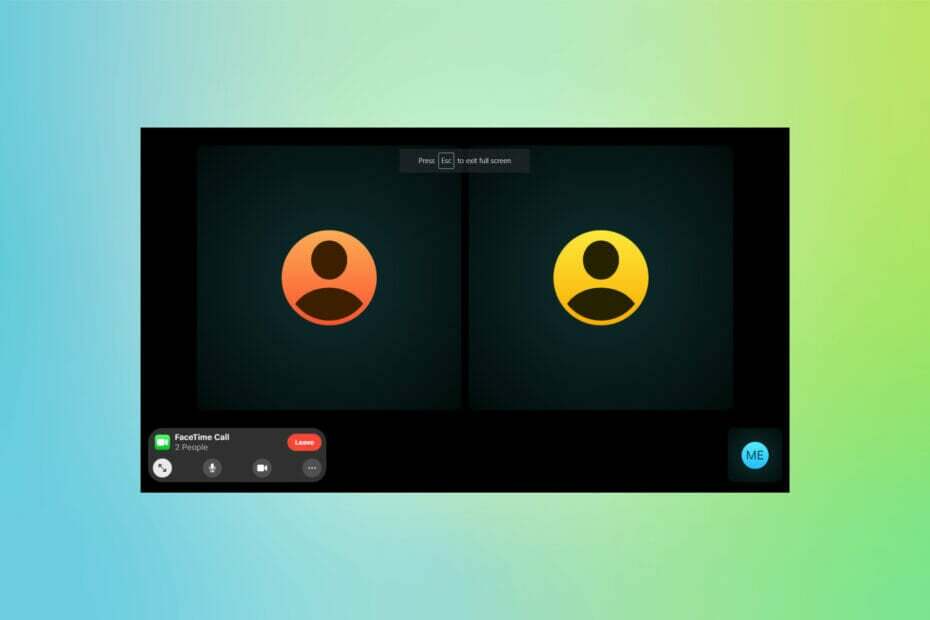Ce logiciel réparera les erreurs informatiques courantes, vous protégera contre la perte de fichiers, les logiciels malveillants, les pannes matérielles et optimisera votre PC pour des performances maximales. Résolvez les problèmes de PC et supprimez les virus maintenant en 3 étapes simples :
- Télécharger l'outil de réparation de PC Restoro qui vient avec des technologies brevetées (brevet disponible ici).
- Cliquez sur Lancer l'analyse pour trouver des problèmes Windows qui pourraient causer des problèmes de PC.
- Cliquez sur Tout réparer pour résoudre les problèmes affectant la sécurité et les performances de votre ordinateur
- Restoro a été téléchargé par 0 lecteurs ce mois-ci.
Actuellement, Apple est une entreprise qui offre l'une des meilleures gammes de périphériques sur le marché avec une durée de vie supérieure à la moyenne et une excellente expérience utilisateur.
Beaucoup d'entre vous sont probablement des utilisateurs de systèmes Windows, mais vous aimeriez pouvoir utiliser le clavier et souris d'Apple ou vous étiez des utilisateurs de Mac et vous souhaitez utiliser autant de composants sur un ordinateur avec Les fenêtres.
Comment utiliser le clavier et la souris Apple sous Windows 10 ?
Heureusement, cela est possible sans solution de contournement. Voici ce que vous devez faire pour connecter le clavier et la souris Apple à un système Windows 10.
Ces deux périphériques matériels d'Apple sont sans fil et peuvent être connectés à votre PC Windows via Bluetooth. Apple Magic Mouse dispose également d'une prise en charge USB filaire transparente.

Comment configurer la Magic Mouse sur Windows 10
La Magic Mouse d'Apple est un produit un peu différent des autres appareils de ce type.
Il n'a pas de boutons physiques et de molette de défilement mais toutes les actions que vous pouvez faire avec un souris normale peut être fait avec cette souris et cette expérience est un peu étrange au début, mais rien que vous ne puissiez pas vous habituer.
Si vous étiez un utilisateur Mac, cela ne devrait pas créer de problèmes.
Tout ce que vous avez à faire pour faire fonctionner cette souris est de télécharger un pilote gratuit et d'exécuter une installation de base.
Normalement, l'ensemble du processus ne devrait pas prendre plus de 10 minutes. Voici comment procéder.
Assurez-vous qu'avant d'installer ce pilote vous avez désinstallé tout autre logiciel de ce type :
- Vous pouvez télécharger le pilote à partir de ici sans avoir à signer ni remplir aucune autre condition. Sur ce site, vous disposez de deux types de pilotes en fonction de la version de la souris que vous possédez. Téléchargez le pilote associé à votre appareil.
- Le pilote sera reçu sous forme de fichier .zip et vous devez en extraire le contenu. Vous obtiendrez un exécutable à travers lequel vous lancerez l'installation en double-cliquant dessus. L'installation est basique et facile à réaliser car il vous suffit de suivre les étapes indiquées par l'installateur. Vous devez accepter le contrat de licence et sélectionner l'endroit où vous souhaitez installer le pilote.
- Avant de finaliser la configuration, l'installateur va télécharger quelques utilitaires pour le modèle de votre souris, mais cela ne prendra pas trop de temps car ceux-ci ont moins de 4Mo.
- Vous pouvez exécuter les utilitaires installés à partir de la dernière page de l'assistant d'installation. Vous pouvez les trouver également dans le barre des tâches.
- Après avoir ouvert les utilitaires Magic Mouse, connectez la souris à votre système et assurez-vous que tout au long de l'utilisation, ce logiciel restera actif, sinon l'appareil ne pourra pas être utilisé. Vous pouvez configurer le service pour qu'il démarre lorsque vous ouvrez l'ordinateur pour gagner du temps.
C'est tout! Cette méthode peut également être utilisée pour Windows 8, 8.1, 7 selon votre modèle de souris.
Apple Magic Mouse ne se connecte pas à votre PC Windows 10? Consultez ce guide pour résoudre le problème en un rien de temps.
Comment configurer le clavier sans fil Apple sur Windows 10
Le clavier sans fil Apple est très différent d'un clavier d'ordinateur.
Exécutez une analyse du système pour découvrir les erreurs potentielles

Télécharger Restoro
Outil de réparation de PC

Cliquez sur Lancer l'analyse pour trouver les problèmes Windows.

Cliquez sur Tout réparer pour résoudre les problèmes avec les technologies brevetées.
Exécutez une analyse du PC avec Restoro Repair Tool pour trouver les erreurs causant des problèmes de sécurité et des ralentissements. Une fois l'analyse terminée, le processus de réparation remplacera les fichiers endommagés par de nouveaux fichiers et composants Windows.
La sensation tactile d'un appareil mécanique solide manque sur le premier, donc, si vous êtes un utilisateur de PC et préférez un look simple et rationalisé, le clavier Apple pourrait être parfait pour vous.
Cette configuration ne nécessite aucun logiciel de support, car elle peut être effectuée à partir des paramètres Bluetooth de votre ordinateur.
Avant l'installation, assurez-vous que votre clavier dispose d'un jeu de piles AA complètement chargé, car vous devrez utiliser le clavier pendant ce processus.
- Dans la barre de recherche Windows, tapez Bluetooth et cliquez sur le Paramètres Bluetooth.
- Votre clavier devrait apparaître sur le Gérer les appareils Bluetooth liste.
- Sélectionnez le Clavier sans fil Apple et cliquez sur le Paire.
- Vous recevrez un mot de passe sur votre écran que vous devrez entrer au clavier.
- Frappez le Entrer bouton pour terminer la configuration du clavier.
Noter: Souvent, vous pouvez recevoir Cela n'a pas fonctionné. Veuillez vous assurer que votre appareil est détectable ou alors l'appareil n'écoute plus les erreurs.
Il n'y a rien à craindre, car ils sont dus au fait que vous n'avez pas suffisamment appuyé sur le bouton d'alimentation du clavier ou à un problème de pilote qui peut être résolu en mettant à jour les pilotes.
Voici comment procéder.
- Faites un clic droit sur l'icône Windows dans le coin inférieur gauche de votre écran.
- Sélectionner Gestionnaire de périphériques.
- Assurez-vous de ne pas avoir d'erreurs au Bluetooth.
- Exécutez une analyse sur le Périphériques logiciels et Périphériques système catégories et mettre à jour les pilotes si nécessaire.
Windows ne peut pas trouver et télécharger automatiquement les nouveaux pilotes? Ne vous inquiétez pas, nous avons le bonne solution pour toi.
Après avoir résolu le problème, essayez encore une fois de connecter le clavier. Si vous ne parvenez toujours pas à le connecter, nous vous recommandons de présenter votre problème au Service d'assistance Apple.
Saviez-vous que la majorité des utilisateurs de Windows 10 ont des pilotes obsolètes? Ayez une longueur d'avance en utilisant ce guide.
En outre, il existe deux claviers différents que vous pouvez utiliser pour votre ordinateur Windows 10: l'ancien clavier sans fil et le plus récent Apple Magic Keyboard.
La configuration de ce dernier peut causer des problèmes mineurs, car Windows 10 lit le Magic Keyboard comme un périphérique distinct.
Il présentera un code dans une fenêtre avec le texte « comparez les codes d'accès ». Cliquez sur « Oui » et vous devriez maintenant être connecté.
Si vous souhaitez déconnecter le clavier, cliquez simplement sur le nom du clavier dans Gérer les appareils Bluetooth, puis cliquez sur le bouton « Supprimer l'appareil ».
Si vous avez d'autres questions, n'hésitez pas à les laisser dans la section commentaires ci-dessous.
LIRE AUSSI :
- Vous avez une erreur de pilote Windows 10 Apple iPhone? Répare le maintenant
- Impossible de transférer des photos de l'iPhone vers Windows 10 [RÉPARER]
- Surface Go vs Apple iPad: quel est le meilleur ?
 Vous avez toujours des problèmes ?Corrigez-les avec cet outil :
Vous avez toujours des problèmes ?Corrigez-les avec cet outil :
- Téléchargez cet outil de réparation de PC noté Excellent sur TrustPilot.com (le téléchargement commence sur cette page).
- Cliquez sur Lancer l'analyse pour trouver des problèmes Windows qui pourraient causer des problèmes de PC.
- Cliquez sur Tout réparer pour résoudre les problèmes avec les technologies brevetées (Réduction exclusive pour nos lecteurs).
Restoro a été téléchargé par 0 lecteurs ce mois-ci.